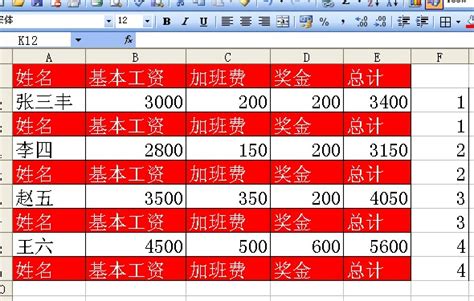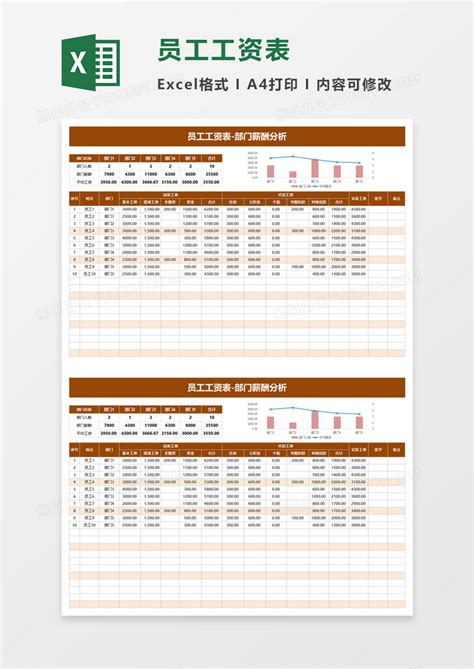轻松掌握:Excel制作工资条的2种高效技巧
在当今快节奏的工作环境中,处理员工工资条是一项既关键又繁琐的任务。作为职场人士,如何高效、准确地完成这一任务,无疑能大大提升工作效率,减少不必要的麻烦。今天,我们就来揭秘两大秘技,教你如何轻松用Excel制作工资条,让你的工作从此变得更加得心应手!
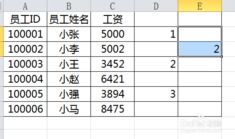
首先,让我们了解一下为什么选择Excel来制作工资条。Excel作为一款强大的数据处理软件,不仅具备丰富的函数计算功能,还能轻松实现数据的筛选、排序和格式化,是制作工资条的理想工具。通过Excel,你可以快速生成清晰、易读的工资条,既方便员工查看,也便于管理层进行数据分析。

方法一:利用辅助列和排序法
第一步:准备原始数据
打开Excel,将你的工资数据按照员工姓名、基本工资、奖金、扣款等字段整理好。确保每一列都有明确的标题,这样后续操作会更加方便。
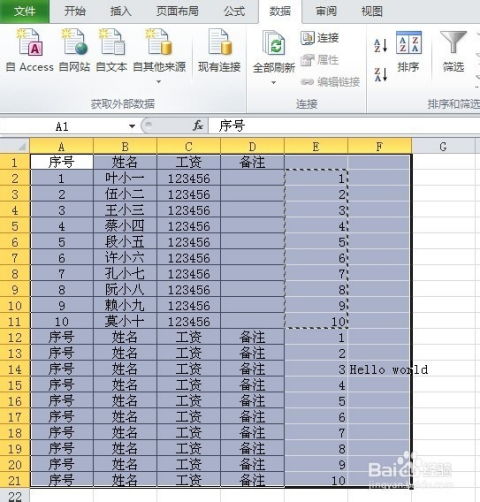
第二步:添加辅助列
在原始数据的最右侧添加一列辅助列,用于标记行号。例如,在第一行辅助列输入“1”,第二行输入“2”,以此类推。这一步骤的目的是为了在后续排序中保持数据的完整性。
第三步:复制标题行
选中你的原始数据标题行(包括辅助列标题),右键点击选择“复制”,然后在下方空白处粘贴一份。这一步是为了在工资条之间插入一个标题行,方便员工在阅读时能够快速识别每一部分的内容。
第四步:填充辅助列
回到你的辅助列,从第二份标题行开始,按照奇数、偶数交替的方式填充数字。例如,如果第一份数据的最后一行辅助列是“N”,那么第二份数据的辅助列第一行就是“N+1”(奇数),第二行是“N+2”(偶数),依此类推。
第五步:排序
选中整个数据区域(包括辅助列),点击Excel的“数据”选项卡,选择“排序”。在排序对话框中,选择按照辅助列进行排序。排序完成后,你会发现工资条已经按照奇偶行的方式交错排列,每两行之间都插入了一个标题行。
第六步:删除辅助列
最后,别忘了删除你的辅助列,现在你的工资条已经制作完成了!这个方法虽然看起来步骤稍多,但实际上操作起来非常简单,特别适合处理中小规模的工资数据。
方法二:利用VBA宏自动生成
如果你需要处理的工资数据量较大,或者希望有一个更加自动化、高效的解决方案,那么利用Excel的VBA宏来生成工资条将是一个不错的选择。
第一步:启用VBA编辑器
首先,你需要确保你的Excel已经启用了VBA编辑器。在Excel中,点击“开发工具”选项卡(如果找不到这个选项卡,需要在“文件”-“选项”-“自定义功能区”中启用),然后点击“Visual Basic”按钮进入VBA编辑器。
第二步:编写宏代码
在VBA编辑器中,插入一个新的模块,并在模块中编写以下代码(代码示例,具体可根据你的数据格式进行调整):
```vba
Sub CreateSalaryList()
Dim ws As Worksheet
Dim lastRow As Long
Dim i As Long
Set ws = ThisWorkbook.Sheets("Sheet1") ' 替换为你的工作表名称
lastRow = ws.Cells(ws.Rows.Count, "A").End(xlUp).Row ' 找到最后一行
' 复制标题行到新的工作表或下方空白区域
ws.Rows(1).Copy Destination:=ws.Rows(lastRow + 1)
' 循环插入空行并复制数据
For i = lastRow To 2 Step -1
ws.Rows(i).Copy Destination:=ws.Rows(i * 2)
If i > 1 Then
ws.Rows(i - 1).Copy Destination:=ws.Rows(i * 2 - 1)
End If
Next i
' 清除多余的行(可选)
' 根据你的实际需求,可能需要手动删除一些多余的行或调整格式
End Sub
```
第三步:运行宏
关闭VBA编辑器,回到Excel。按Alt+F8打开宏对话框,选择你刚刚创建的宏(如“CreateSalaryList”),然后点击“运行”。几秒钟后,你会发现你的工资数据已经按照预期的方式生成了工资条。
第四步:调整格式
运行宏后,可能会需要根据实际情况调整工资条的格式,比如调整列宽、字体大小等,确保最终生成的工资条既美观又易读。
小贴士:
在使用VBA宏之前,建议备份你的原始数据,以防万一出现意外情况导致数据丢失。
对于不熟悉VBA的用户来说,刚开始可能会觉得有些困难,但一旦掌握了基本的语法和逻辑,你会发现它是一个非常强大的工具。
除了上述两种方法外,你还可以探索Excel的其他功能,如条件格式、数据透视表等,来进一步提升工资条的制作效率和可读性。
总之,无论是通过辅助列和排序法还是利用VBA宏自动生成,Excel都为你提供了高效、灵活的解决方案来制作工资条。选择适合你的方法,让繁琐的工资条制作工作变得轻松简单吧!在这个数字化时代,掌握这些技能无疑能让你在职场中更加游刃有余。
- 上一篇: 槐米、月季、玫瑰、菊花泡水喝有哪些功效?
- 下一篇: 百度新版首页换肤教程:自定义皮肤设置方法
-
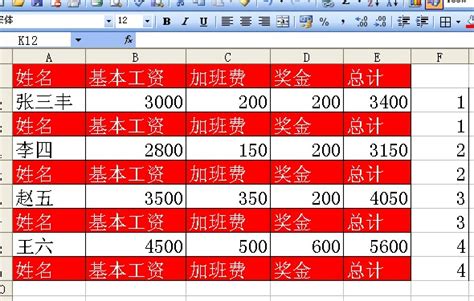 怎样用Excel把工资表转换成工资条?资讯攻略12-03
怎样用Excel把工资表转换成工资条?资讯攻略12-03 -
 如何在Excel中群发工资条?资讯攻略11-24
如何在Excel中群发工资条?资讯攻略11-24 -
 Excel技巧:轻松制作工资表指南资讯攻略11-11
Excel技巧:轻松制作工资表指南资讯攻略11-11 -
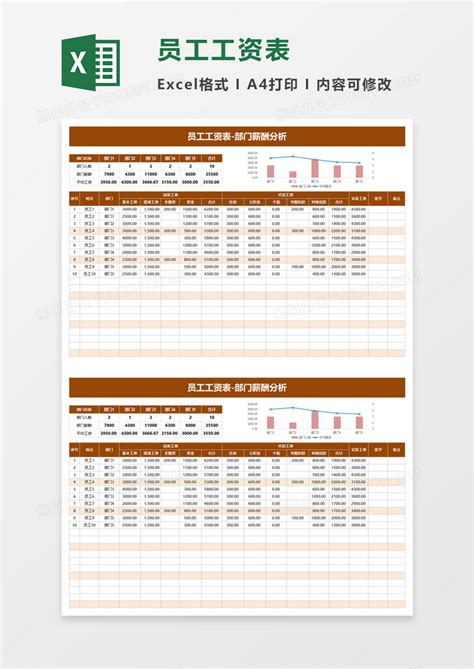 Excel技巧:轻松统计生产部女员工工资超2000的人数资讯攻略11-04
Excel技巧:轻松统计生产部女员工工资超2000的人数资讯攻略11-04 -
 快速简便的群发工资条方法资讯攻略11-21
快速简便的群发工资条方法资讯攻略11-21 -
 Excel单元格斜线绘制技巧资讯攻略01-24
Excel单元格斜线绘制技巧资讯攻略01-24